许多网友还不太了解Adobe Premiere Pro CS6,也还不了解Adobe Premiere Pro
CS6调整视频速度的操作,而下面就分享了Adobe Premiere Pro CS6调整视频速度的操作方法,希望感兴趣的朋友都来共同学习哦。
Adobe Premiere Pro CS6调整视频速度的详细操作教程

首先我们打开Adobe Premiere Pro CS6软件,双击素材窗口,进行添加文件,添加完成后如下图。
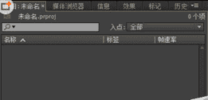
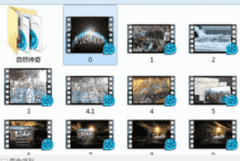
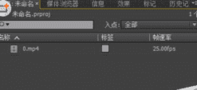
然后我们右击素材窗格空白处,选择 新建项目--序列,弹出的对话框中,可以直接点击 确定。
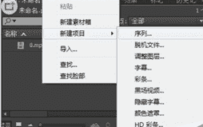

接着我们左键点击你的视频素材不放,拖动到右边的时间线,选择保存现有设置


这时这个素材只有5秒钟,现在我们将它放慢延长。右键点击这个视频,找到速度/持续时间


最后我们将速度调为50%,即放慢速度,时间延长一倍。将速度调为150即加快播放。
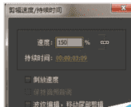
依照上文为你们描述的Adobe Premiere Pro CS6调整视频速度的详细操作流程,你们是不是都学会了呀!
本文来自投稿,不代表闪电博客-科普知识-常识技巧网立场,如若转载,请注明出处http://www.tuosiweiyingxiao.cn/post/273983.html
免责声明:本文仅代表文章作者的个人观点,与本站无关。其原创性、真实性以及文中陈述文字和内容未经本站证实,对本文以及其中全部或者部分内容文字的真实性、完整性和原创性本站不作任何保证或承诺,请读者仅作参考,并自行核实相关内容。如有侵权联系删除邮箱1922629339@qq.com,我们将按你的要求删除










